Med en iPhone i fickan kan du enkelt ta bilder och spela in videor för att behålla de underbara stunderna i ditt liv. För de flesta iOS-användare är det enkelt att göra att redigera foton på iPhone. Men när det gäller redigering av videor på iPhone, vet de flesta inte hur man gör det. iPhone och iPad är designad med ett inbyggt sätt att klippa / trimma video i delar utan att installera någon tredje parts app. Sedan iPhone 3GS har videoredigeringsfunktionen introducerats för iPhone / iPad-ägare. Men fram till idag, eftersom iPhone 7 Plus är utrustat med det fantastiska dubbla kamerasystemet för att ge dig en bättre fotografering och videoinspelningsupplevelse, kanske du fortfarande inte vet hur du redigerar videor på iPhone.
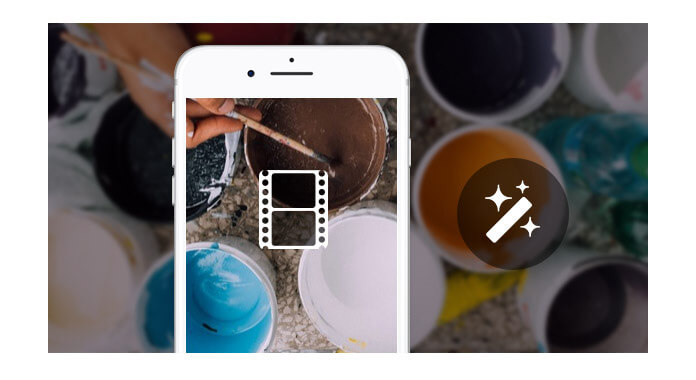
Redigera en video på iPhone
Vill du trimma / klippa videor på iPhone? När du har spelat in en fantastisk video och vill redigera den för att ta bort några av de onödiga delarna kan du enkelt redigera video på iPhone med den här funktionen. I den här artikeln kommer vi att visa dig hur du klipper videor på iPhone och ett enkelt sätt att redigera iPhone-videor på datorn. Om du har samma behov kan du fortsätta läsa för att hitta det du vill ha.
Vid den första delen kommer vi att visa hur man klippar videor på iPhone X / 8/7/6/5 iniOS 10. Om du vill trimma videor på iPad kommer metoden att vara densamma.
steg 1 Lås upp din iPhone och navigera till appen "Foton".
steg 2 Hitta videon du vill redigera och tryck på den.
steg 3 Klicka på "Hamburger Edit" -knappen längst ner i gränssnittet för att komma till skärmen "Trim".
steg 4 Klipp video genom att dra ankaret till vänster eller höger på "tidslinjen".
steg 5 Klicka på "Klar"> "Spara som nytt klipp" för att spara det nya videoklippet på iPhone.
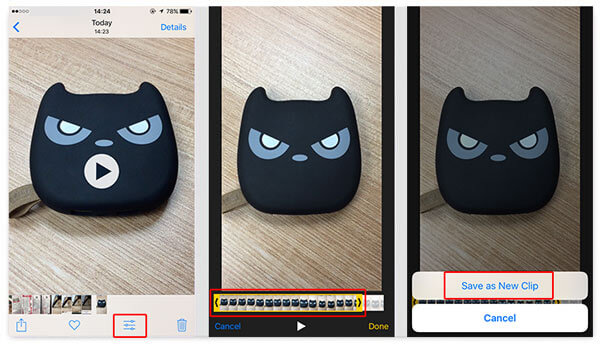
På bara några få tryck kan du enkelt redigera videor på iPhone. Efter det kan du få en video som du verkligen gillar. Sedan kan du välja att dela den med dina vänner eller skicka den till Facebook, Vimeo med mera. Om du vill trimma videor på lägre iPhone iOS-version kan du hitta en "Trim"-knapp i det övre högra hörnet som hjälper dig att klippa videor på iPhone. Du kan också installera Splice för att hjälpa dig redigera videor på iPhone.
steg 1 Öppna appen "Foton" på iPhone.
steg 2 Klicka på videon som du vill dela.
steg 3 Klicka på knappen "Dela" i det nedre vänstra hörnet.
Det ger olika sätt att dela din iPhone-video. Du kan skicka den till Message/Mail/Note, lägga till den på Facebook/Vimeo/Tudou/Youku och ladda upp den till iCloud Drive. Välj hur du vill, tryck på den för att dela videon på iPhone.
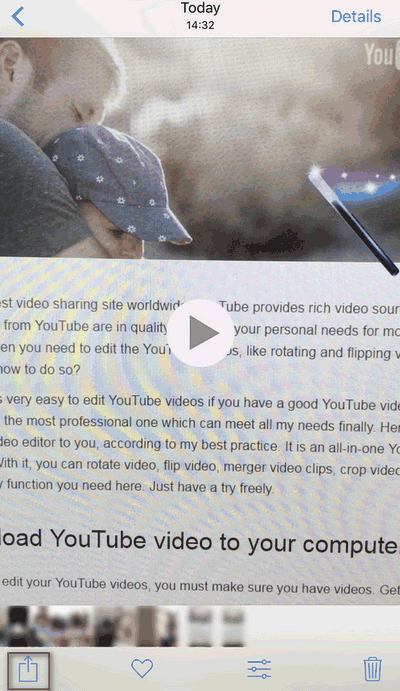
Om du inte gillar de begränsade eiditfunktionerna på iPhone kan du exportera videon på iPhone till dator för redigering.
Om du vill redigera dina iPhone-videor på datorn måste du först överföra dem till PC / Mac. För att göra det rekommenderar vi här verkligen professionella iPhone Video Transfer. Du kan ta följande guide för att överföra iPhone-videor till datorn.
steg 1 Ladda ner, installera och öppna den här kraftfulla programvaran för dataöverföring från iPhone på din dator. Anslut din iPhone till den med USB-kabel.
steg 2 Klicka på "Foton" på vänster kontroll och hitta de videor du vill överföra i förhandsgranskningsfönstret. När du har valt iPhone-videor klickar du på "Exportera till"> "Exportera till PC" i den övre fältet för att överföra iPhone-videor till PC.
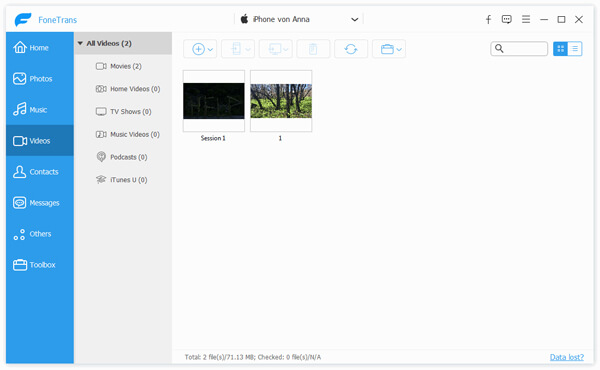
Bara några sekunder senare kommer kopierade filmer att kopieras till din PC. Sedan kan du redigera dessa videor med redigeringsverktygen på din dator.
steg 1 Kör den här programvaran på din dator.

steg 2 Välj en redigeringsfunktion. Ta Rotate som ett exempel. Klicka på "Lägg till fil" för att importera videon på din iPhone från den här datorn till den här programvaran.

steg 3 Vrid video 90 medsols vänd video vertikalt för att redigera videon.

steg 4 Klicka på "Spara" för att börja exportera den redigerade videon.
Om du inte vill exportera dina iPhone-videor till datorn för redigering kan du också ladda ner tredjepartsappar och redigera en video på iPhone med apparna direkt.
Splitsa är en enkel men kraftfull videoredigeringsapp för iPhone. Du kan enkelt skapa fullanpassade, professionellt snygga videor på din iPhone med denna app. Med Splice kan du klippa, klippa och beskära dina iPhone-videoklipp, lägga till titellistor och textöverlägg, tillämpa filter, justera bakgrundsfärger och ställa övergångsstil osv. Det fungerar bra med foton och videoklipp som tagits med din GoPro och telefon.
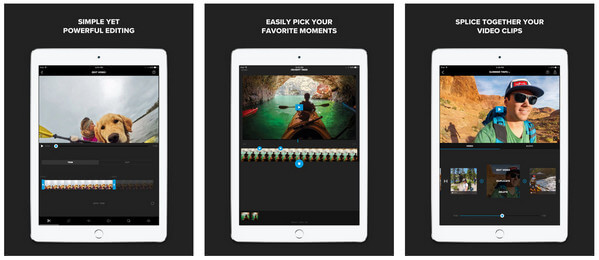
Magisto är en stor videoredigerare och filmproducent som använder 80 miljoner användare. Det kan förvandla dina foton och videor automatiskt till magiska videor. Magisto erbjuder dig olika videoredigeringsfunktioner inklusive automatisk videostabilisering, ansiktsigenkänning, videofilter, videoeffekter, smidiga övergångar, etc. för att hjälpa dig göra en professionell videohistoria. Det har visats på CNN, New York Times, Wall Street Journal, USA Today, CNET, TechCrunch, Mashable och Forbes, etc.
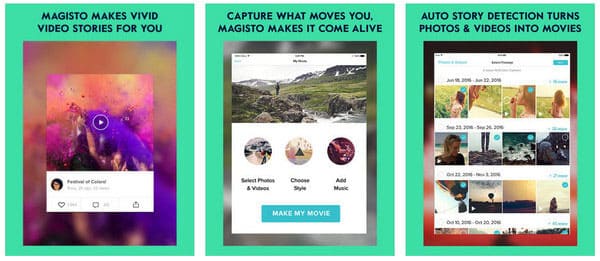
iMovie är utvecklad av Apple och erbjuder en strömlinjeformad design och intuitiva Multi-Touch-gester. Med iMovie kan du bläddra i ditt videobibliotek, dela favoritstunder, skapa vackra filmer och titta på dem på din iPhone i iMovie Theatre. Du kan också skapa en trailer i Hollywood-stil med sina trailermallar och förbättra din film med slow motion, snabb framåt, bild-i-bild och split-screen effekter, etc. Nu stöder iMovie också 4K videoredigering på iPhone X / 8/7 / 6s / 6.
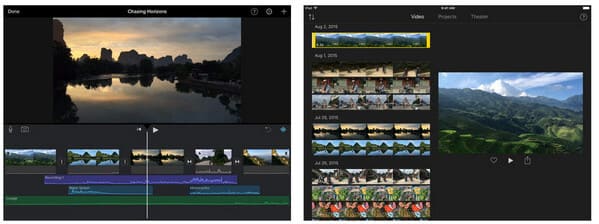
Få mer iPhone-videoredigeringsappar här för att redigera videor på iPhone direkt.
Vi visar dig främst hur du redigerar videor på iPhone via iPhone direkt eller dator. Hoppas att du enkelt kan redigera videor på iPhone via det enklaste sättet efter att ha läst det här inlägget.